Die Einstellung für Einstellung (Settings)
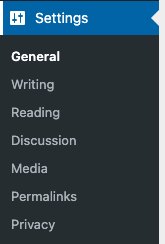
🇬🇧 General | 🇩🇪 Allgemein
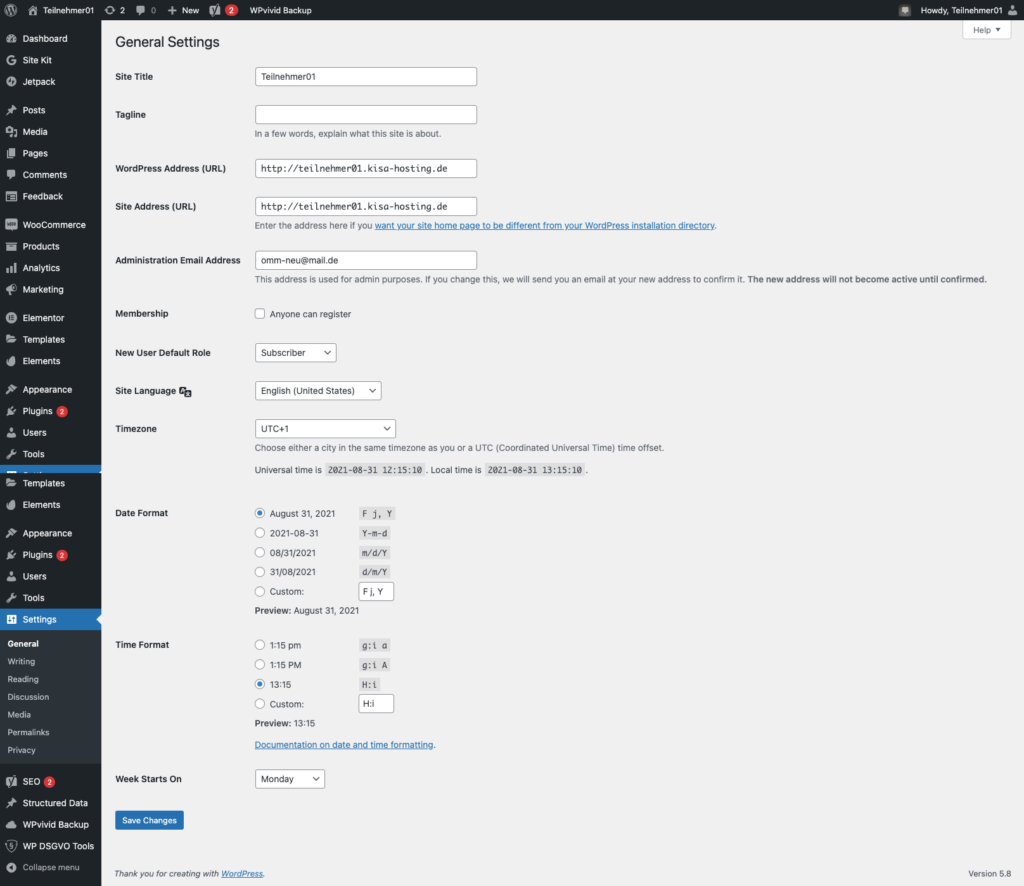
🇬🇧 Writing | 🇩🇪 Schreiben

🇬🇧 Reading | 🇩🇪 Lesen
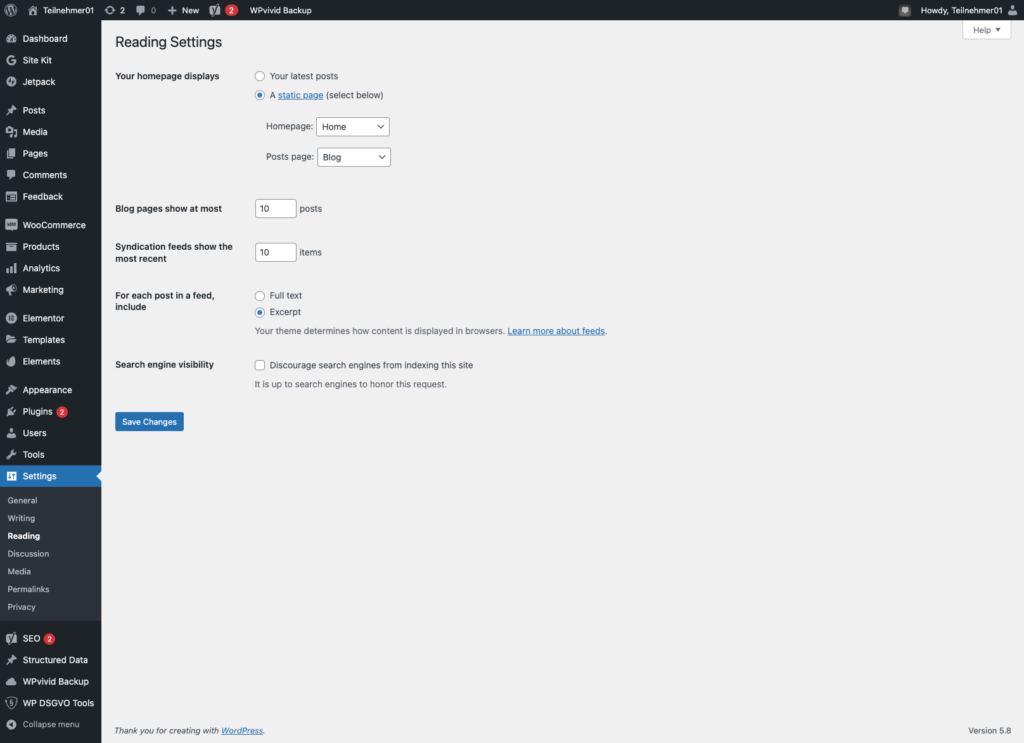
🇬🇧 Discussion | 🇩🇪 Diskusion
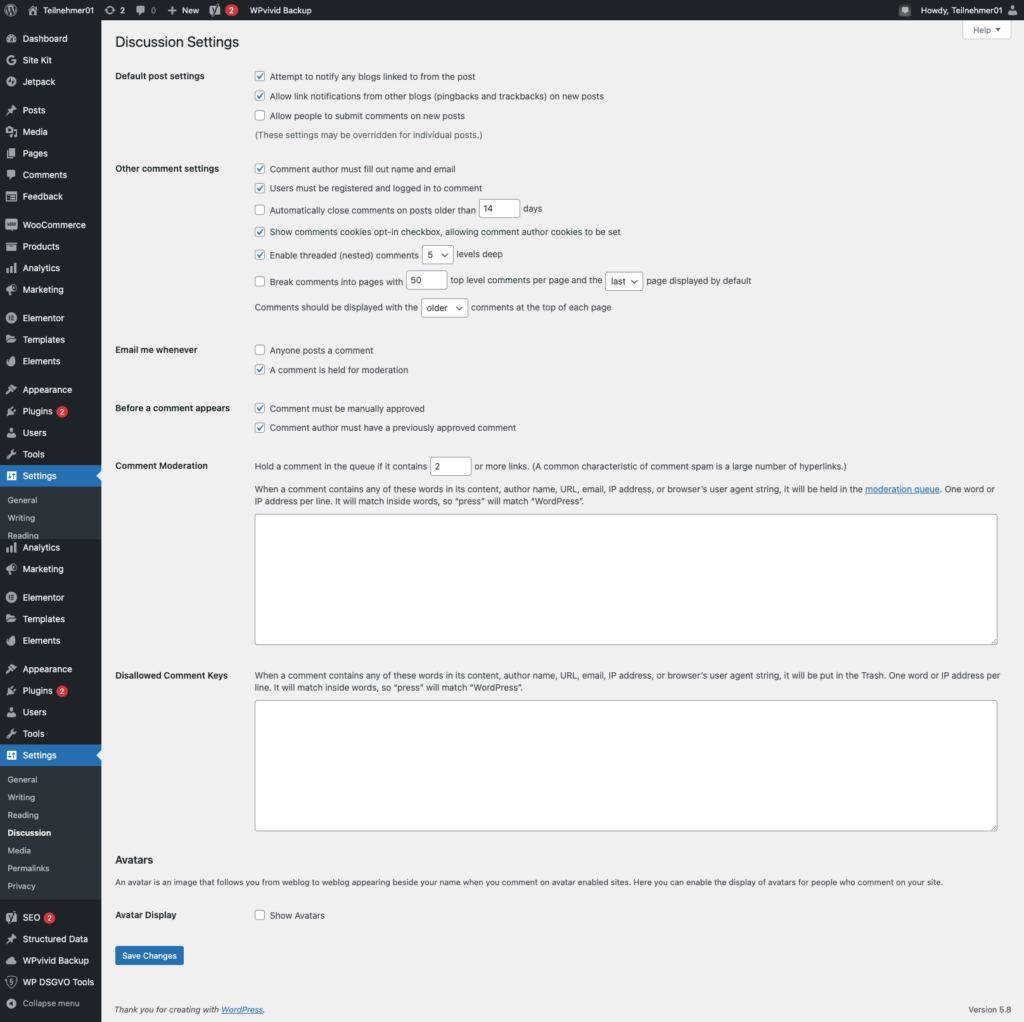
🇬🇧 Media Settings | 🇩🇪 Medien
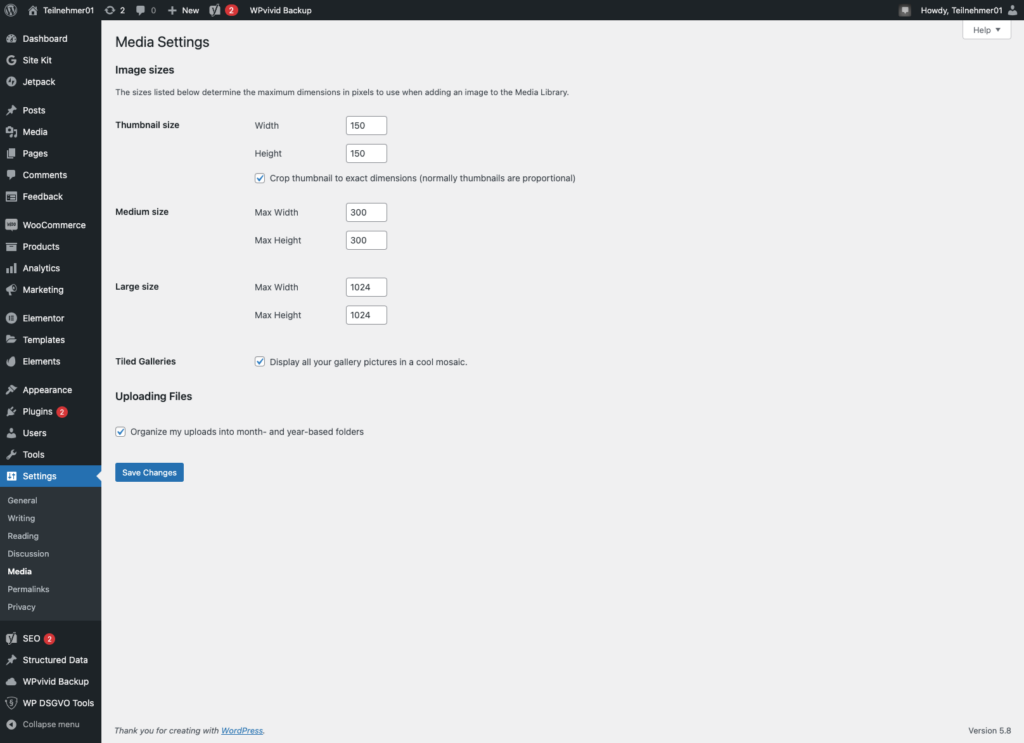
🇬🇧 Permalink Settings | 🇩🇪 Permalinks
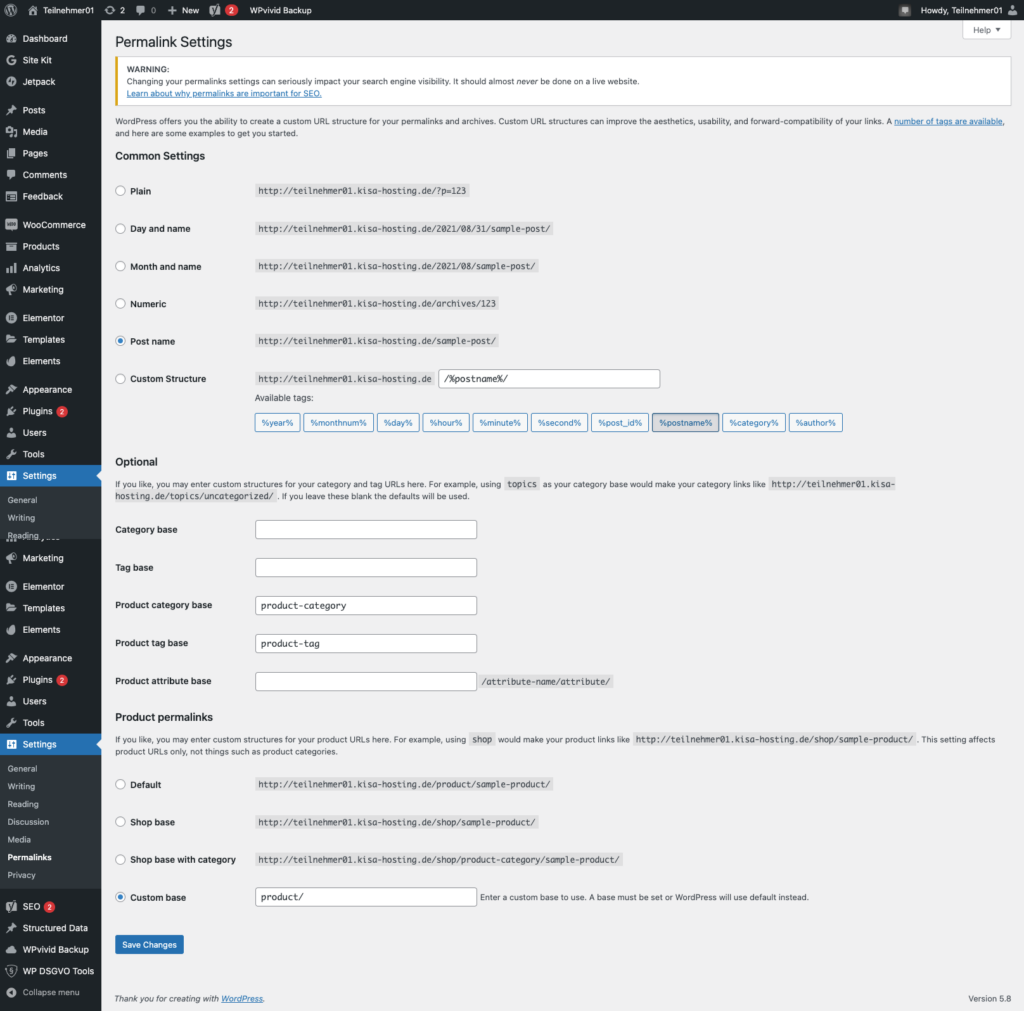
🇬🇧 Privacy | 🇩🇪 Datenschutz
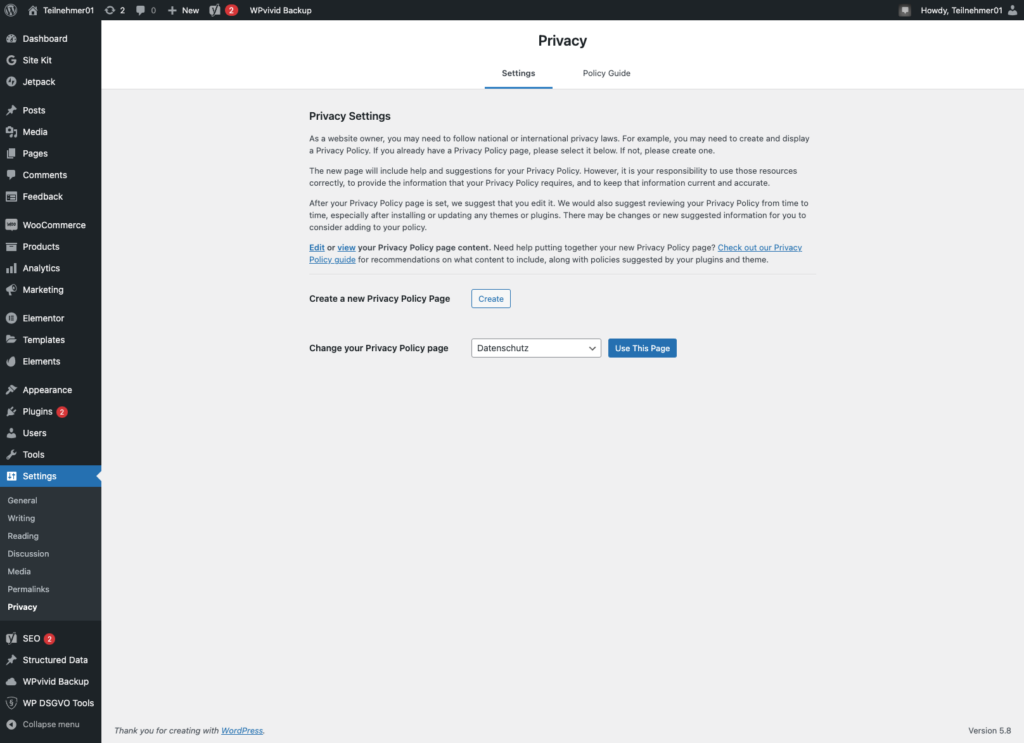
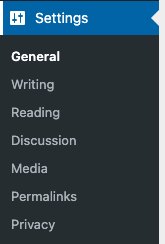
🇬🇧 General | 🇩🇪 Allgemein
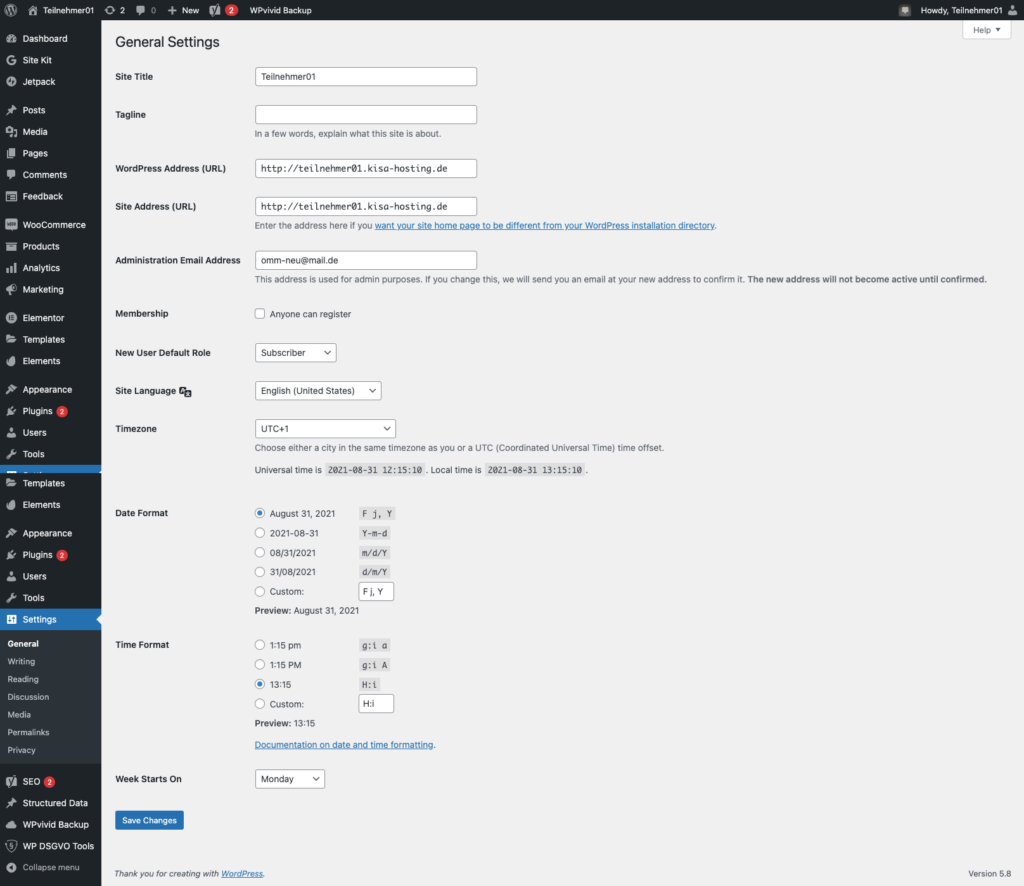
🇬🇧 Writing | 🇩🇪 Schreiben

🇬🇧 Reading | 🇩🇪 Lesen
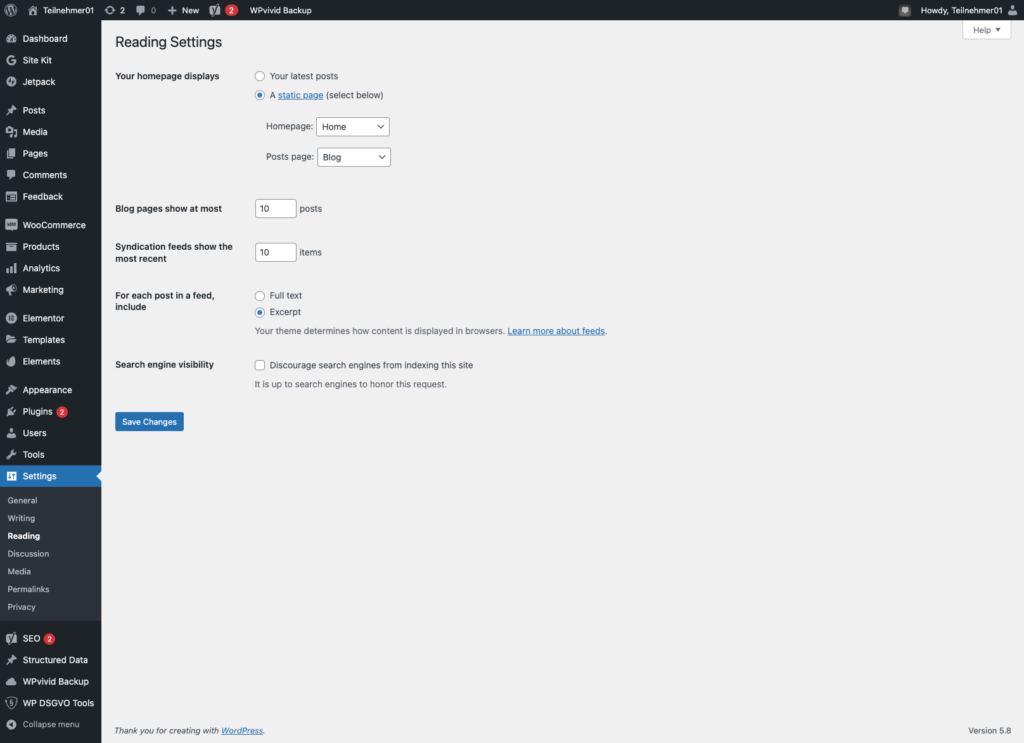
🇬🇧 Discussion | 🇩🇪 Diskusion
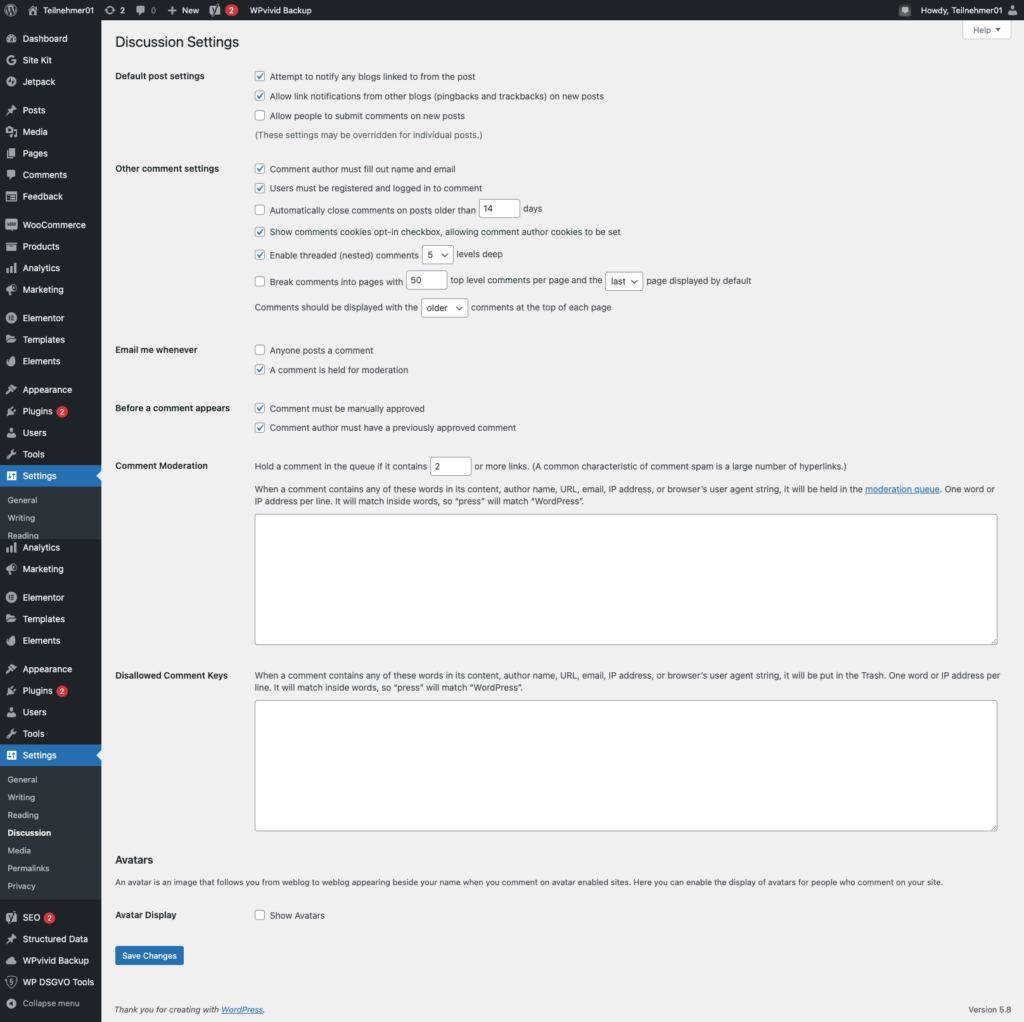
🇬🇧 Media Settings | 🇩🇪 Medien
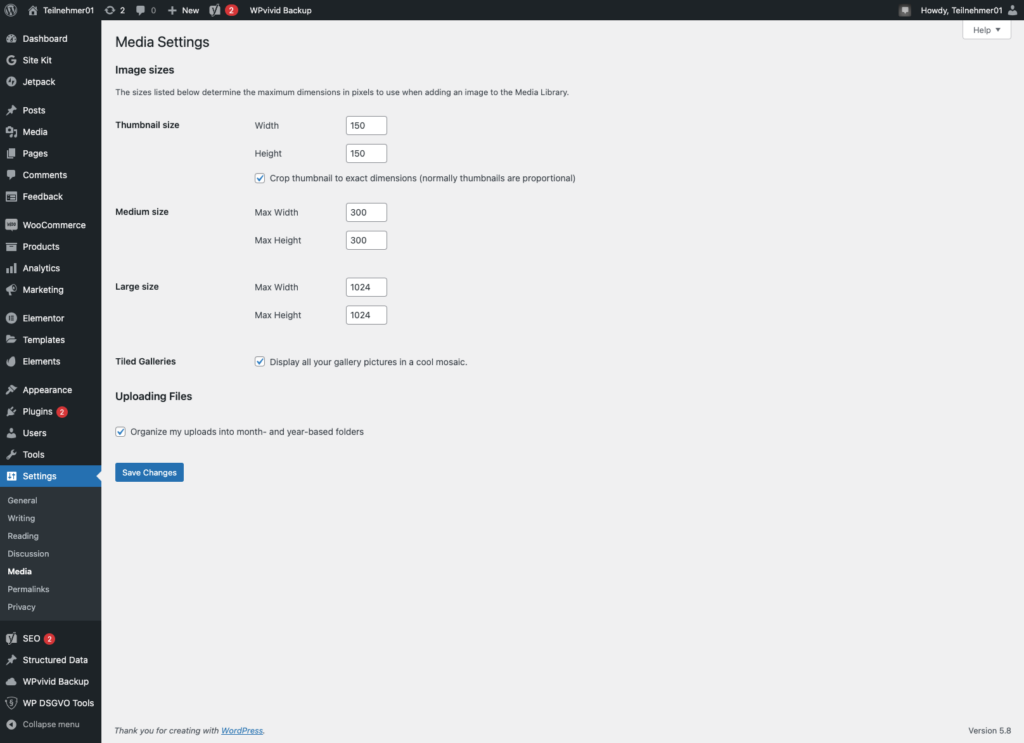
🇬🇧 Permalink Settings | 🇩🇪 Permalinks
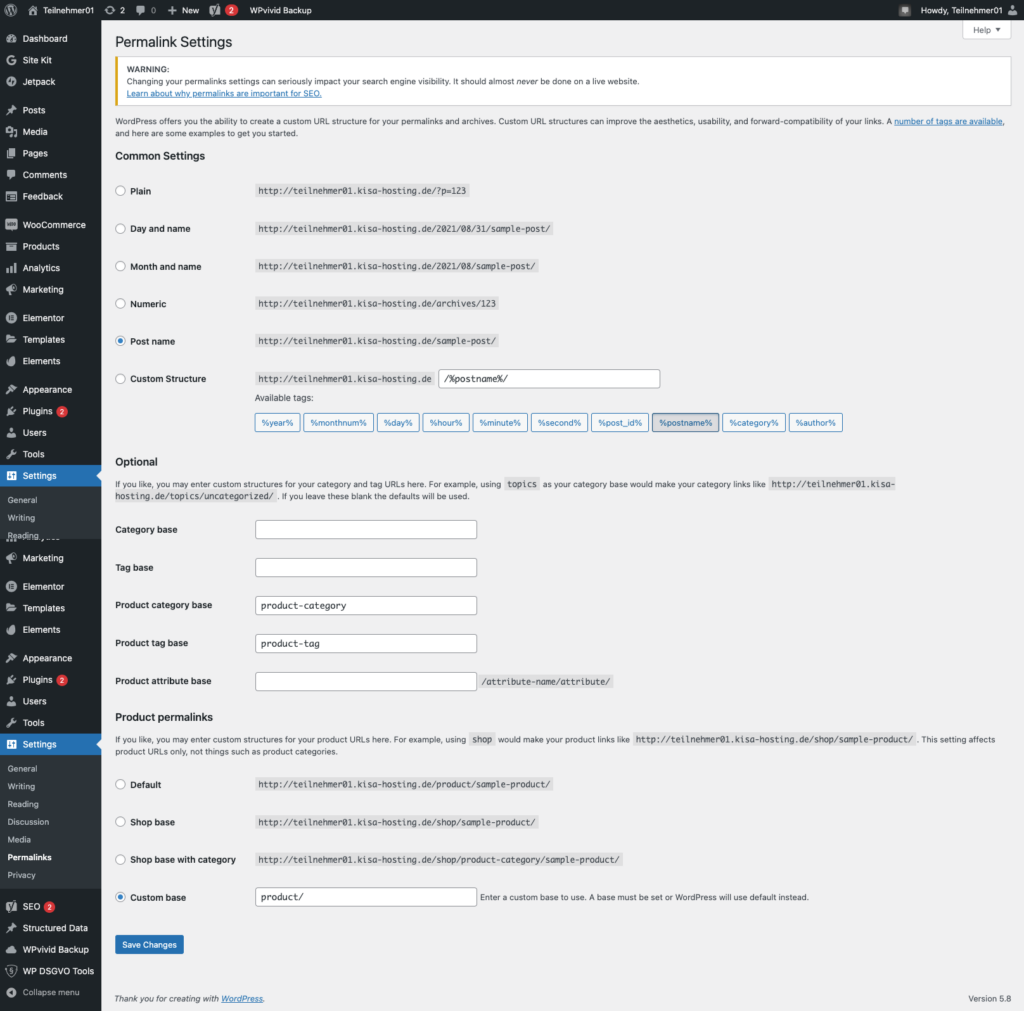
🇬🇧 Privacy | 🇩🇪 Datenschutz
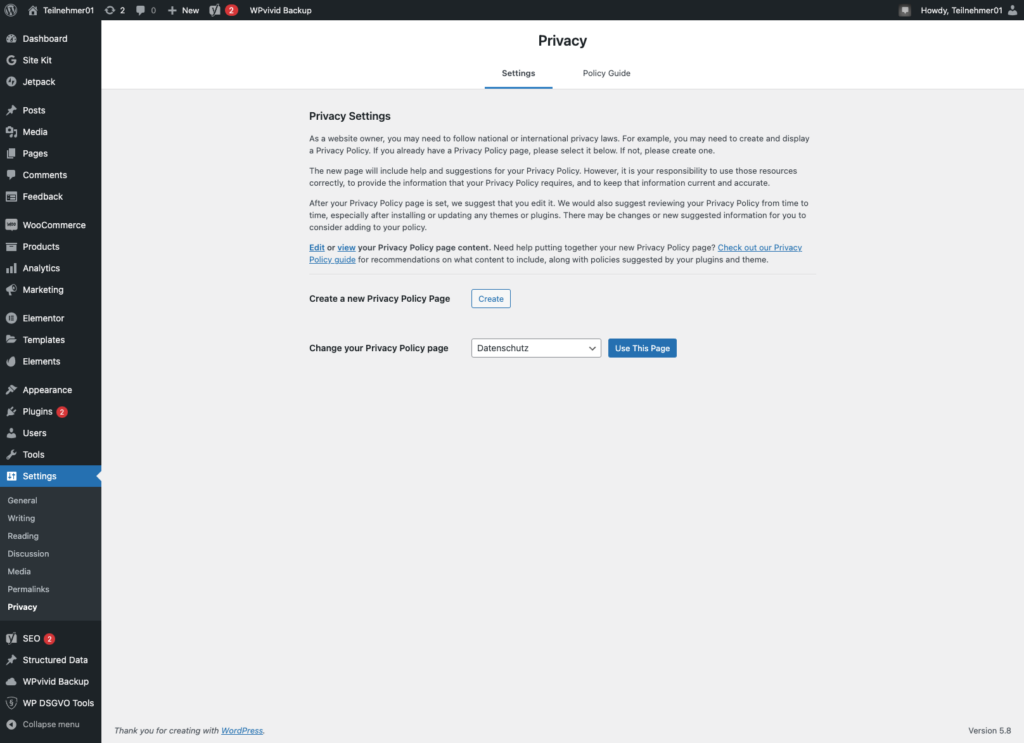
Optional: Theme
Google Anzeigen Kennzeichnung über die Jahre https://www.searchenginejournal.com/buy-redirect-expired-domains/376607/ Die 200 Ranking Faktoren von denen wir wissen: Die Klick Verteilung auf den Google Suchergebnissen
Google https://www.google.com/intl/de_de/business/ Microsoft https://www.bingplaces.com/ Local https://www.yelp.de/ https://www.gelbeseiten.de/ https://www.meinestadt.de/ https://www.berlin.de/ Lokale Social Apps https://nebenan.de/ Pizipi, Helpunity oder Nextdoor Schema (Stellt alle möglichen Eingaben dar) https://schema.org/LocalBusiness Location Based Services bieten sich zum “Social Listening” an. AKA was sagen meine Kunden über mich oder Konkurrenten.
Vervollständigt bitte die Aufgaben der Vortage Speichert eure Bilder in Optimierten Formaten und Größen Verseht eure Bilder in der Mediathek mit Keywords (Im Alt-tag, Dateinamen & Beschreibung/Beschriftung Verlinkt eure Beiträge und Seite Intern https://tinypng.com/
Die 3 Informationen wollen wir füllen. Die Seiten die wir da verlinken wollen finden wir unter: Dann die fehlenden Seiten erstellen. AGB, Widerrufsbelehrung, Versandinformation & ggf. Zahlungsinformation
Version 1: Manuell Das Backup einfach durchlaufen lassen. Nach dem das Backup durchgelaufen ist findet ihr es ganz unten. Die ZIP Dateien einzeln herunterladen.Es können auch mehr als nur 2 sein. Nicht wundern. Als letztes bitte das Backup wieder von unserem Host löschen. Sonst wird der einfach zu schnell voll wenn es drauf bleibt. Version…